Подёргивание (дрожание) картинки в видеоредакторах линейки Ulead-Corel.
Подёргивание (дрожание) картинки в видеоредакторах линейки Ulead-Corel.

Хотел написать несколько слов о неприятном баге замеченном в программах: «Ulead VideoStudio 11+», «Ulead MediaStudio Pro 8» и «Corel VideoStudio Pro X2, X3», так как об этом почти нет упоминаний в русском Интернете, но решил добавить совсем маленький обзорчик для тех, кто захочет выбрать себе простой универсальный видеоредактор. https://oldoctober.com/
(В англоязычном Интернете упоминаний об этой проблеме тоже не нашёл, видимо, по причине подавляющего использования NTSC).
Самые интересные ролики на Youtube
Моя очередная попытка получить всё в одном флаконе увенчалась успехом только наполовину.
Не так давно мне понадобилось срочно сделать видео монтаж двух фильмов. Времени было мало, а опыта никакого, поэтому я выбрал видеоредактор, который позволял получить быстрый результат, причём без использования какого-либо дополнительного софта.
Вышеперечисленные редакторы действительно позволяют это сделать. Если под рукой есть хелп с картинками, то на освоение программы уйдёт от силы день - два.
Далее публикую небольшой отчёт о проделанной работе.
Отличие разных версий.
Смена приставки "Ulead" на "Corel" связана с покупкой компанией Corel продукта Ulead. Видеоредакторы с приставкой Pro, это слегка расширенные версии редакторов, в состав которых входит инструмент Painting Creator, а также расширены и некоторые более существенные для любителя возможности. https://oldoctober.com/
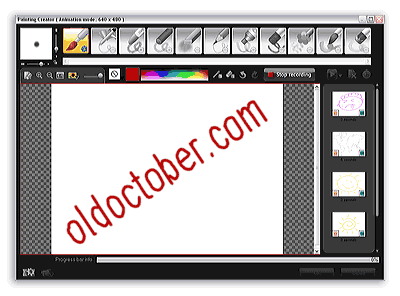
Инструмент Painting Creator позволяет рисовать в режиме реального времени, то есть записывать процесс рисования в видеоролик. Жаль, что нет возможности нарисовать геометрическую фигуру.

Кроме того, Corel VideoStudio Pro X3 позволяет использовать бОльшее количество аудиодорожек. Для меня оказались особенно важными дополнительные аудиодорожки, так как двух явно было недостаточно.
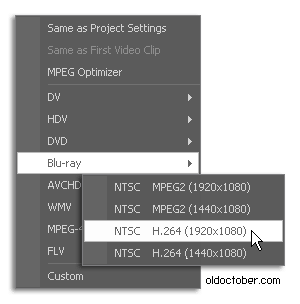
В более поздних версиях программ доступны форматы видео с высоким разрешением картинки. Есть и другие малозначительные небесспорные улучшения.
В частности, в последней, самой продвинутой версии программы Corel VideoStudio Pro X3 сменился интерфейс инструмента Create Disc, в котором можно создать многостраничное меню диска. Кое-какие мелкие опции порезали, зато добавили всякого рода украшательства, которые не позволяют без труда добраться до тех или иных настроек.
Правда, нужно отметить, что в X3 есть много уже готовых высококачественных анимированных заготовок для создания меню, да и появились всякие дополнительные эффекты, которые можно применить к изображению.
| to see this player. | ||
В частности, появился эффект Rotate (Вращение), которого не было в старых версиях.
| to see this player. | ||
Понравился эффект AutoSketch (Авто рисунок). Он позволяет создать небольшой видеоролик на основе любой фотографии с имитацией процесса рисования.
Теперь о грустном. Недостатки обнаруженные во всей линейке продуктов Ulead – Corel.
Во время просмотра смонтированного видео, слайд-шоу и даже титров я заметил какое-то странное подёргивание изображения, которое было особенно заметно на большом экране. В поисках причины этого явления, стал лазать по форумам и на одном из них - , модератор Jurij повторил мои эксперименты и пришёл к тем же самым резултатам.
Мелкие подробности.
Вышеперечисленные видеоредакторы я устанавливал и проверял в разных режимах на предмет правильной передачи плавного движения в выходном файле. Причём, первые два я устанавливал на два разных компьютера.
При установке последнего редактора Corel VideoStudio Pro X3 я получил сообщение следующего содержания: "Your system not has been modified. To complete installation at another time, please run setap again."
И хотя я удаляю программы с использованием внешнего деинсталлятора «Your Uninstaller!», который подчищает хвосты, в данном случае, пришлось применить «Reg Organizer» для чистки и исправления ошибок в реестре, которые накопились после установки и удаления предыдущих версий программы.
Баги.
- При выборе частоты кадров 25fps невозможно получить плавное движение титров и других эффектов, которые синтезируются в недрах программы. Чтобы в этом убедится, достаточно просто записать титры, двигающиеся снизу вверх, как это обычно бывает в конце кинофильма. То есть, голые титры, синтезированные самой программой VideoStudio, уже подёргиваются при просмотре ролика. Правда, при 30fps проблема исчезает, но тогда и режим PAL становится доступным только с понятными ограничениями. А ведь в Европе продаются видеокамеры, записывающие в режиме PAL, и некоторые из них нельзя переключить в другой режим. При выводе фильма в формате NTSC используется частота кадров 29,97fps, что намного ближе к 30fps, поэтому дрожание почти незаметно. Иллюстрацию этого явления можно посмотреть, скачав три коротких видеоролика записанных с частотами 25, 29,97 и 30 (fps).
Если скорость движения титров уменьшить, а разрешение изображения повысить, то можно избавиться от подёргивания. - При установке программы, инсталлятор предлагает выбрать локализацию. Если выбрать страну, например Россию, в которой основной стандарт PAL (для видеокамер), то нельзя будет прямо из меню записать диск CD, DVD, Blu-ray в формате NTSC. И наоборот, при выборе USA, нельзя будет записывать диски в формате PAL с настройками, заданными программой по умолчанию. Придётся создавать профиль вручную.
- Мне не удалось получить идеальный стык между частями разрезанного клипа, если я переносил одну из частей на другую видеодорожку.
- Выходной файл в формате FLV при некоторых настройках получается не валидным, хотя настроек и не так много.
Мне удалось заметить ещё несколько незначительных недостатков, которые, тем не менее, не могут влиять на качество конечного изображения, так как относятся к некорректной работе некоторых эффектов, применение которых не обязательно.
Выводы.
Если нет необходимости выходить за пределы NTSC, например, если Ваша видеокамера способна записывать изображение в режиме NTSC или Ваша фотокамера записывает изображение 15 или 30fps, то видео редактор “Corel VideoStudio Pro X3” вполне может использоваться в качестве любительского универсального инструмента. В нём можно легко смонтировать фильм, слйд-шоу или симбиоз того и другого. Результат легко записать на СD-DVD-Blu-ray диск в соответствующих форматах или в папку на винчестере.
На выходе можно получить так же и файлы многих других форматов, в том числе и флешь формат – FLV для размещения в Интернете. (Хотя, для FLV, я бы посоветовал использовать внешний конвертор).
Не стоит использовать редакторы более старых версий ради экономии места на жёстком диске или стремления к простоте (проверено на себе). ![]()
Последняя версия продукта работает более плавно в режиме редактирования, а во время вывода проекта лучше использует многоядерные процессоры, чем её предшественники. И хотя X3 расстроила своим чёрным интерфейсом и проблемой с частотой кадров, всё же можно сказать, что программа типа «всё в одном флаконе» имеет право на существование. ![]()
Если же требуется смонтировать и записать что-то более серьёзнее, чем любительский DVD или BluRay диск, то можно воспользоваться более серьёзными программами.
Как корректно удалить Corel Video Studio X3?
Чтобы корректно удалить или переустановить Corel Video Studio X3, нужно проделать следующие операции.
- Скачать с официального сайта утилиту CDS 2010 Clean Up. Ссылка есть в «Дополнительных материалах».
- Запустить двойным щелчком утилиту CDS 2010 Clean Up. Выбрать из списка VS Pro и нажать Next. Процесс удаления может занять несколько минут.
- Удалить папки и их содержимое:
C: \ Program Files \ Corel \ Corel VideoStudio Pro X3
В Windows XP нужно удалить:
C: \ Documents и Settings \ [имя пользователя] \ Application Data \ Ulead Systems \ Corel VideoStudio Pro \ 13,0
В Windows Vista или Windows 7 нужно удалить:
C: \ Users \ [имя пользователя] \ AppData \ Roaming \ Ulead Systems \ Corel VideoStudio Pro \ 13,0 - Некоторые ключи реестра нужно удалить вручную:
В Windows XP выберете Пуск > Выполнить. Введите в поле ввода команду regedit и нажмите кнопку ОК.
В Windows Vista или Windows 7 выберете Пуск > Поиск и введите Regedit. Щелкните правой кнопкой мыши на Regedit и выберите Запуск от имени администратора.
Перейти в Мой компьютер \ HKEY_CURRENT_USER \ Software \ Ulead Systems \ Corel VideoStudio Pro Удалить папку 13.0
Перейти в Мой компьютер \ HKEY_LOCAL_MACHINE \ SOFTWARE \ Ulead Systems \ Corel VideoStudio Pro Удалить папку 13.0 - Перезагрузить компьютер.
- При необходимости установить Corel Video Studio X3 снова.
Дополнительные материалы.
Близкие темы.
Как скачать видео ролик в формате swf, flv, mp4 или mpg с Youtube.com или другого сайта?
Выбор программы для захвата видео с экрана. Camtasia Studio vs HyperCam.














«чуть-чуть серьёзнее» — это что?
Монтажка — это прежде всего резать+клеить=выводить, а все «красивости» — это уже потом (вне)
Кроме Премьера есть и другие «взрослые» монтажки, однако
Man
Мне VideoStudio кажется игрушечным редактором, хотя многие функции и работают.
Про красивости вообще речь не идёт, так как большинство фич, которыми наворачивают любительские видеоредакторы, нацелены на то, чтобы из бестолкового исходного видео материала сделать хоть что-то такое, что можно кому-то показать. Хотя последнее тоже под вопросом.
Если есть талантливо снятое видео, то конечно, кроме «резать+клеить» ничего особенного делать и не нужно. Тут я с вами полностью согласен.
Тут, как будто, не упоминалось — черезстрочная развертка (interlaced) создает эффект дрожания. Особенно заметно на тонких горизонтальных линиях и на горизонтальных краях объектов в кадре. Я такое наблюдал при обработке видео в VirtualDub. Если там включить фильтр «Deinterlacing», дрожание убирается.
Алексей
Вы думаете, что черзстрочная развёртка используется только в Европе?
Я посмотрел ролики из архива (25_fps.avi, 29,97_fps.avi, 30_fps.avi). Видел движение рывками на 25 fps. Это не то дергание, про которое я подумал сначала, причем в свойствах всех трех файлов я видел «progressive scan», а не «interlaced». Кстати, еще одно известное проявление чересстрочной (не черезстрочной )развертки — «зубчатые» края на быстро движущихся вертикальных контурах в изображении, и они тоже исчезает после применения деинтерлейсинга.
)развертки — «зубчатые» края на быстро движущихся вертикальных контурах в изображении, и они тоже исчезает после применения деинтерлейсинга.
Я попробовал просмотреть ролики в VirtualDub покадрово. В ролике 25 fps при переходе от кадра к кадру в некоторых местах картинка делает удвоенный скачок (как будто один кадр выпал?). Похоже на какие-то странности в программе при создании кадров видео.
По поводу NTSC и PAL. Первоначальный их смысл — система цветного телевидения, а точнее — метод формирования и параметры видеосигнала (создание сигнала цветности, сигнала яркости, сигналов синхронизации, тип модуляции, частота кадров, число строк). Не до конца понимаю, какое отношение это имеет к формату видео в программе. Видимо, видеофайлы под PAL или NTSC должны иметь определенное стандартное кол-во строк, кадров в секунду, тип развертки (interlaced/progressive). Основное, что тут требуется — чтобы устройства (видеоплейер, видеомагнитофон, телевизор) поддерживали этот формат (PAL или NTSC).
Алексей
Если вы о программе Corel-Ulead VideoStudio, то там с выводом изображения всё нормально, пока дело не доходит до синтеза изображения в самой программе. То есть, если импортировать в редактор ролик, скажем, 25fps и потом экспортировать проект в PAL формат, где тоже 25fps, то всё будет нормально.
Но, если попытаться что-то «замутить» в плане синтеза изображений (титры, эффекты и т.д.), то появляется подёргивание.
Я предположил, что синтез изображения происходит на частоте 30fps, вне зависимости, какая частота кадров заложена в самом проекте. Если бы это было не так, то подёргивания происходили не только с титрами, но и с роликом, по которому эти титры двигаются, но это как раз не так.
Если в проекте с частотой 25fps, на ролик с частотой 25fps, наложить титры, то сам ролик будет двигаться плавно, в то время как титры будут дёргаться. Именно этот последний эксперимент и натолкнул меня на мысль о неизменной внутренней частоте, используемой программой для синтеза изображений.
OrcFromTheFog писал:
Привет!
Я не знаю, что Вы имеете в виду, говоря о проездах. Я имел в виду титры, двигающиеся сверху вниз или наоборот. Чтобы снизить заметность этого эффекта, можно увеличить разрешение и уменьшить скорость движения титров.
Я скоро буду делать ролик для статьи про стедикам, там и поэкспериментирую, уже в Corel X5.
Здравствуйте! Прошу помощи — создаю видеоролик из последовательности изображений, созданных в 3ds max в видеоредакторе SonyVegas — видео периодически (не постоянно) подергивается, какие только настройки ни делал — ничего не помогает. Проблема уже не первый год, не могу найти никакой информации.
Здравствуйте Владимир! Если в самой 3DMax не дёргается, то и в монтажке не должно.
Но только я должен вас предупредить, что частота кадров вашего монитора должна совпадать или быть кратной частоте кадров результирующего файла. Если вы выводите видео, скажем, в 29,97 или 59,94fps, то частота кадров монитора должна быть 60fps. И наоборот, если выводите 25/50fps, то монитор должен быть настроен на 50fps. Вот только не все мониторы способны обновлять экран с частотой 50fps.
Как вариант, выходной ролик можно посмотреть на современном телевизоре. В них кадровая частота изменяется автоматически.
Кроме этого, бывают случаи, когда вместе с вместе с контентом в 29,97 или 59,94fps нужно вставить видео, полученное от камкордера PAL, а вывести опять же в 29,97 или 59,94fps. Если это Европа, то частота кадров бытового камкордера будет 25 или 50fps. В этом случае, нужно создавать проект в 29,97 или 59,94fps, а видео с камкордера конвертировать с помощью Twixtor-а или Optical Flow, хотя в последнем случае качество может существенно пострадать.
Если камкордер — Panasonic, то стандарт fps можно сменить в сервисном меню. Оно скрыто от пользователя.
Здравствуйте, admin! Спасибо за ответ, но это было проверено в первую очередь (я давно вышел из разряда «чайников» Дело не в этом. Комп уже почти год довольно мощный (специально подбирал для работы в МАХе). Вопрос открыт…
Дело не в этом. Комп уже почти год довольно мощный (специально подбирал для работы в МАХе). Вопрос открыт…
Да, и еще — я не создаю видео в МАХе, а отрисовываю последовательность изображений, а затем из них сшиваю видео. Дело в том, что живу на Соловках и возможны сбои электроэнергии, а отрисовка фрагментов идет по 3-5 суток.
Владимир, если вы в теме, то вам не должно составить труда определить, на каком этапе возникает проблема.
Проверьте плавность движения в самом редакторе при покадровом просмотре. Неравномерность должна быть заметна на глаз по тому количеству пикселей, на которое сдвигается объект за один кадр. Если там всё в порядке, то дело в редакторе или в некорректном выборе fps, или в средствах просмотра.
Для чистоты эксперимента, нужно нарисовать чёрную линию и заставить её с помощью ключей равномерно двигаться по белому бэкграунду в редакторе. Такую же линию нужно нарисовать в 3D Max и вывести в качестве последовательности. Если увидите разницу после рендеринга, значит редактор некорректно работает с последовательностями. Если разницы не будет, а подёргивание сохранится, то сообщите следующие данные.
1. Разрешение, fps и длительность секвенции созданной в Sony Vegas?
2. Разрешение, fps и длительность результата рендеринга?
3. Плеер, используемый при просмотре?
4. Разрешение и частота обновления экрана монитора?
5. Есть ли разница при просмотре в ПК и ТВ?